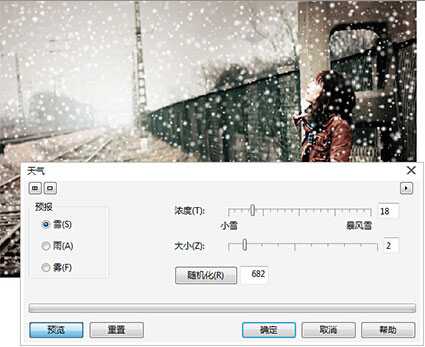这篇教程教小伙伴们一个用CorelDRAW X7软件快速打造漫天飞舞雪花效果,教程只是使用了一个命令即可打造出雪花效果,下面一起来看看是如何实现的吧。
具体的制作步骤如下:
1、导入位图图片。
2、调整色调,打造阴天效果。cdr提供的“效果”→“调整”中的所有命令都是针对位图进行调节。
3、调整后的图片复制一份,留作备用。
4、在图片中将不需要有雪花的那部分用钢笔工具勾描出来,执行“对象”→“图框精确剪裁”→“置于图文框内部”,去除描边颜色。
5、选择先前复制备用的图片,执行“位图”→“创造性”→“天气”,调节对话框中参数。
6、把用钢笔抠出来的图片,贴齐在添加雪花效果的图片上。
教程结束,以上就是coreldraw x7中给人物照片快速打造漫天飞舞的雪花效果的全部内容,希望大家喜欢!
相关教程推荐:
教你如何用photoshop制作雪花飘飘GIF动画效果
CDR制作漂亮的雪花效果图
PS简单绘制漂亮的冻结水之雪花笔刷
免责声明:本站文章均来自网站采集或用户投稿,网站不提供任何软件下载或自行开发的软件!
如有用户或公司发现本站内容信息存在侵权行为,请邮件告知! 858582#qq.com
暂无“coreldraw x7中给人物照片快速打造漫天飞舞的雪花效果”评论...
更新动态
2024年11月27日
2024年11月27日
- 凤飞飞《我们的主题曲》飞跃制作[正版原抓WAV+CUE]
- 刘嘉亮《亮情歌2》[WAV+CUE][1G]
- 红馆40·谭咏麟《歌者恋歌浓情30年演唱会》3CD[低速原抓WAV+CUE][1.8G]
- 刘纬武《睡眠宝宝竖琴童谣 吉卜力工作室 白噪音安抚》[320K/MP3][193.25MB]
- 【轻音乐】曼托凡尼乐团《精选辑》2CD.1998[FLAC+CUE整轨]
- 邝美云《心中有爱》1989年香港DMIJP版1MTO东芝首版[WAV+CUE]
- 群星《情叹-发烧女声DSD》天籁女声发烧碟[WAV+CUE]
- 刘纬武《睡眠宝宝竖琴童谣 吉卜力工作室 白噪音安抚》[FLAC/分轨][748.03MB]
- 理想混蛋《Origin Sessions》[320K/MP3][37.47MB]
- 公馆青少年《我其实一点都不酷》[320K/MP3][78.78MB]
- 群星《情叹-发烧男声DSD》最值得珍藏的完美男声[WAV+CUE]
- 群星《国韵飘香·贵妃醉酒HQCD黑胶王》2CD[WAV]
- 卫兰《DAUGHTER》【低速原抓WAV+CUE】
- 公馆青少年《我其实一点都不酷》[FLAC/分轨][398.22MB]
- ZWEI《迟暮的花 (Explicit)》[320K/MP3][57.16MB]